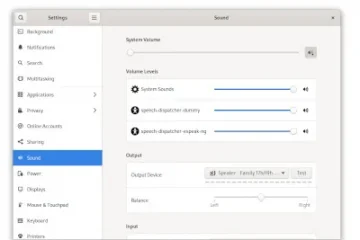Windows 10: llä on useita tapoja, joilla käyttäjät voivat etsiä tekstiä muun muassa asiakirjoista. Ihmiset voivat jopa päättää hyödyntää monia kolmansien osapuolten ohjelmia. Mutta on yksi kolmas osapuolen työkalu, josta haluamme puhua tänään, ja sitä kutsutaan nimellä AnyTXT Searcher .
AnyTXT Searcher for Windows 10 PC
AnyTXT Searcher on tehokas kokotekstinen hakukone ja työpöydän hakusovellus asiakirjojen nopeaan hakuun. Aivan kuten paikallisen levyn Google-hakukone, se on paljon nopeampi kuin Windows-haku.
Tällä työkalulla käyttäjät voivat löytää minkä tahansa tiedoston Windows 10: stä suhteellisen helposti, ja pidämme siitä erittäin paljon. Indeksointijärjestelmän suhteen tämä on melko nopea mukana olevan jäsennysmoottorin ansiosta.
Yhteensopivien tiedostojen suhteen AnyTXT Searcherilla ei ole ongelmaa pelata mukavasti seuraavilla muodoilla:
- Pelkkää tekstiä (txt, cpp, py, html jne.)
- Microsoft Outlook (eml)
- Microsoft Word (doc, docx)
- Microsoft Excel (xls, xlsx)
- Microsoft PowerPoint (ppt, pptx)
- Kannettavan asiakirjan muoto (pdf)
- WPS Office (wps, et, dps)
- EBook (epub, mobi, chm, fb2 jne.)
Et tule pettymään ollenkaan, joten jatka lukemista saadaksesi lisätietoja seuraavista:
- Hae tiettyä sanaa tai ilmausta
- Avaa tiedosto tai asiakirja
- Katsotaanpa Muokkaa-välilehteä
- Työkalu-välilehti.
Puhutaanpa tästä tarkemmin.
1] Hae tiettyä sanaa tai ilmausta

Jos haluat etsiä tiettyä sanaa, se on melko helppoa. Tiedä vain, että jos jokin asiakirjasi sisältää tämän sanan tai lauseen, ne kaikki näkyvät kerralla.
Voit tehdä tämän napsauttamalla hakukenttää tiedoston avaamisen jälkeen. Kun se on tehty, kirjoita sana tai lause ja paina Go-painiketta. AnyTXT Searcherin tulisi heti näyttää yksi tai useampi asiakirja tai tiedosto, joihin on upotettu hakulauseke.
Valitsemalla minkä tahansa tiedoston tai asiakirjan hakutuloksista näet sen sisältämän sisällön korostettuna hakulausekkeella. keltaisella.
2] Avaa tiedosto tai asiakirja
Kun olet esiintynyt haun, on helppo avata tiedosto tai asiakirja tuloksista. Napsauta tiedostoa hiiren kakkospainikkeella, valitse sitten Avaa ja siinä kaikki.
Jos haluat nyt avata kansion, johon tiedosto tai asiakirja on tallennettu, napsauta hiiren kakkospainikkeella ja valitse sitten Avaa kansio. Helppo, eikö? Olemme samaa mieltä.
3] Katsotaanpa Muokkaa-välilehteä

Jos Kun katsot yllä, näet Muokkaa-välilehden ja sen sisältää muutamia asioita. Napsauta heti ja avattavasta valikosta sinulla on oltava mahdollisuus kopioida ja siirtää tiedostoja haluamaasi osioon tietokoneellasi.
Voit jopa leikata, poistaa ja etsiä tästä osiosta hyvin.
4] Työkalu-välilehti
Toinen asia, jonka haluat ehkä tehdä, on napsauttaa Työkalu-välilehteä. Se ei sisällä paljon avainominaisuuksia, mutta voit päättää, haluatko AnyTXT Searcherin näkyvän pikavalikossa tai järjestelmäalustalla.
Voit suorittaa useita muita perusominaisuuksia toiminnot Työkalu-välilehdeltä, joten katso ympärillesi, onko jotain aikasi arvoista.
Lataa AnyTXT Searcher suoraan kohdasta Sourceforge .
Liittyvä : Windows 10 Search Indexer ja indeksointivihjeitä.